문서 테마를 사용하면 Word, Excel, PowerPoint 문서 전체에서 색, 글꼴, 그래픽 서식 효과를 쉽게 조정하고 빠르게 업데이트할 수 있습니다. 이 비디오에서는 전체 테마를 변경하는 방법을 다룹니다. 아래에서 테마 글꼴, 색 또는 효과를 사용자 지정하는 방법을 알아보세요.

실행할 작업
표준 색 테마 선택
-
Excel의 페이지 레이아웃 또는 Word의 디자인 탭에서 색을 클릭하고 원하는 색을 선택합니다.
Excel
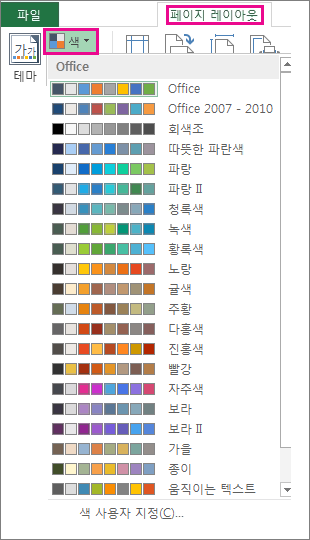
Word
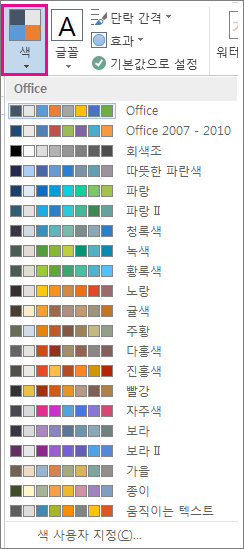
팁: 첫 번째 그룹의 색은 현재 테마의 색입니다.
나만의 색 테마 만들기
-
Excel의 페이지 레이아웃 또는 Word의 디자인 탭에서 색을 클릭하고 색 사용자 지정을 클릭합니다.
-
변경할 테마 색 옆에 있는 단추(예, 강조 1, 하이퍼링크)를 클릭한 다음 테마 색에서 색을 선택합니다.
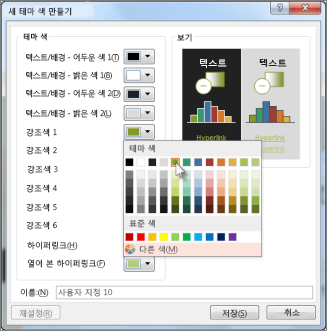
나만의 색을 만들려면 기타 색을 클릭한 다음 표준 탭에서 색을 선택하거나 사용자 지정 탭에서 숫자를 입력하거나 색을 선택합니다.
-
샘플 창에서 적용한 변경 내용을 미리 봅니다.
-
변경할 모든 색에 대해 이 과정을 반복합니다.
-
이름 상자에 새 테마 색의 이름을 입력하고 저장을 클릭합니다.
팁: 원래 테마 색으로 돌아가려면 원래대로를 클릭한 다음 저장을 클릭합니다.
테마 글꼴 변경
-
Excel의 페이지 레이아웃 또는 Word의 디자인 탭에서 글꼴을 클릭하고 원하는 글꼴을 선택합니다.
Excel
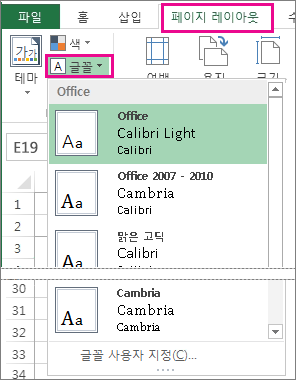
Word
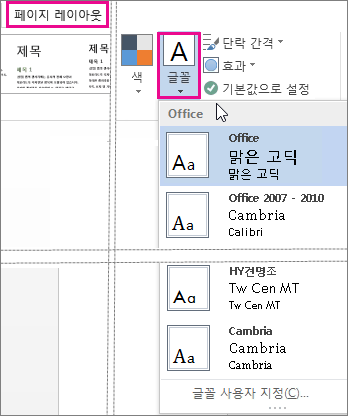
팁: 맨 위의 글꼴은 현재 테마의 글꼴입니다.
-
고유한 글꼴 집합을 만들려면 글꼴 사용자 지정을 클릭합니다.
-
새 테마 글꼴 만들기 상자의 제목 글꼴 및 본문 글꼴 상자에서 원하는 글꼴을 선택합니다.
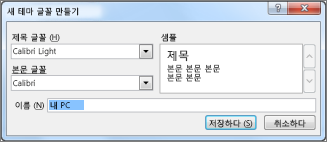
-
이름 상자에 이름을 입력하고 저장을 클릭합니다.
테마 효과 변경
테마 효과에는 그림자, 반사, 선, 채우기 등이 포함됩니다. 고유한 테마 효과 모음을 만들 수는 없지만 문서에 적합한 효과 모음을 선택할 수 있습니다.
-
Excel의 페이지 레이아웃 또는 Word의 디자인 탭에서 효과를 클릭합니다.

-
사용할 효과 모음을 선택합니다.
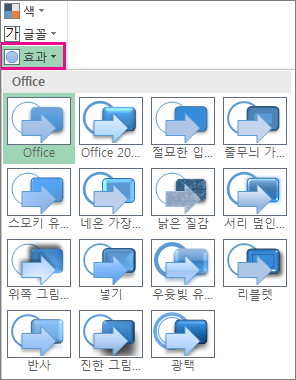
테마 전환 또는 제거
-
테마를 변경하려면 테마 메뉴에서 다른 테마를 선택하기만 하면 됩니다. 기본 테마로 돌아가려면 Office 테마를 선택합니다.
-
문서의 일부에서만 테마 서식을 제거하려면 변경하려는 부분을 선택하고 원하는 서식(예: 글꼴 스타일, 글꼴 크기, 색 등)을 변경합니다.
다시 사용할 수 있도록 사용자 지정 테마 저장
테마를 변경한 후에는 다시 사용할 수 있도록 저장할 수 있습니다. 또는 새 문서의 기본 테마로 만들 수도 있습니다.
-
Excel의 페이지 레이아웃 또는 Word의 디자인 탭에서 테마 > 현재 테마 저장을 클릭합니다.
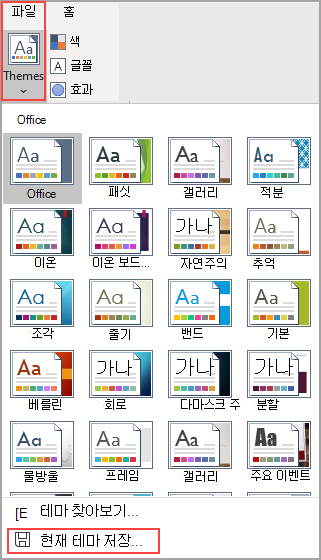
-
파일 이름 상자에서 테마 이름을 입력하고 저장을 클릭합니다.
참고: 테마는 로컬 드라이브의 Document Themes 폴더에 .thmx 파일로 저장되고 테마를 클릭하면 나타나는 사용자 지정 테마 목록에 자동으로 추가됩니다.
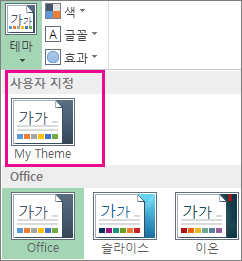
변경 내용을 새 기본 테마로 만들기
테마를 저장한 후에는 모든 새 문서에 사용하도록 설정할 수 있습니다.
Excel
빈 통합 문서에 사용자 지정 테마를 적용한 다음 Book.xltx라는 이름을 지정하여 서식 파일로 저장합니다.
Word
-
디자인 탭에서 기본값으로 설정을 클릭합니다.
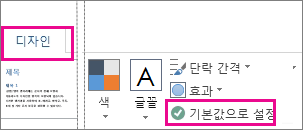
테마에 대한 자세한 정보
문서 테마는 고유한 색, 글꼴, 효과 집합입니다. 테마는 Office 프로그램에서 공유되므로 모든 Office 문서를 통일된 모양으로 만들 수 있습니다.
Office 테마를 변경할 수도 있습니다. Office 테마는 전체 Office 프로그램의 색 구성표인 반면, 문서 테마는 개별 Word 문서 또는 Excel 스프레드시트에 표시되는 보다 구체적인 테마입니다.
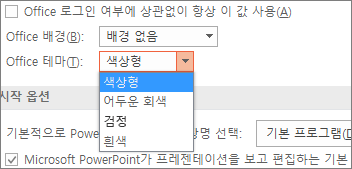
Office 배경을 변경하여 Office 프로그램에 패턴을 추가할 수도 있습니다.










